Tello(テロー)の説明書!離陸・撮影・アプリ・初期設定・フライトモードを徹底解説

DJIトイドローン『Tello』の開封レビュー
- Tello開封レビュー
- アプリの設定方法
- 充電方法
- ドローンの操縦方法
- 写真・動画の撮影方法
- 写真や映像の綺麗さ
ドローンの最大手メーカーである『DJI社』から初の200g未満のトイドローン『Tello』をゲットしました。
実際に使ってみて、アプリなどの設定方法から離陸、操縦、写真撮影など使い方がわかりにくかった部分がありましたので、その点ご紹介させていただきます。
『tello』そのもののスペックに関しては、以前記事にしてありますので、そちらも合わせてご覧くださいませ。
Telloの製品概要

| 価格 | 12800円 |
|---|---|
| 重量 | 80g |
| 飛行時間 | 13分 |
| 空撮写真 | 500万画素で撮影可能 |
| オススメ度 |
DJI初の100g未満トイドローンが『Tello』です。
価格は1万円以上しますが、トイドローンの部類では抜きん出た安定飛行とそこそこいい感じの空撮写真の撮影ができます。
子供向けの体験イベントにも重宝しますので、ドローンを生業にしている人であればだいたい所有しております。
DJI Tello開封の儀式

というわけで開封します。
Telloに入っている内容物はこちら!

- Tello本体:1機
- 予備プロペラ:1式
- 専用バッテリー:1個
- 説明書
以上になります。
予備バッテリーは追加購入しときたい
ドローンのバッテリーが1個しかないのは、出先で飛ばすには正直心もとないです。
追加でもう1個「バッテリー」を購入しておくことをおすすめします。
これがDJIのトイドローンTelloだ!

- ドローン本体
- カメラ:500万画素撮影可能
- 4つのプロペラ
- 4つのプロペラガード
が付いております。
Telloは『mambo』より頑強な作り!

ドローンを触って真っ先に感じた印象がこれです。
ドローンそのもののボディやプロペラ、プロペラガードなどの作りが、『parrotのmambo』よりも非常に頑強にできているなと感じました。
実際に飛行した印象も負けず劣らず安定した飛行をしてくれます。
プロポはなし
そうなんです。
通常はスマホに専用アプリ『TELLO』をダウンロードして、スマホかタブレット端末を使用して、操縦します。
『Tello』専用のプロポは2種類!
GameSir T1d Controller|3800円

Gamevice iPhone用コントローラ|10800円

Gamevice にはiPhone、iPad用(大きさにより)コントローラがあります。
上記の2種類があります。
価格も結構違いますので、気になる方はしっかり比べてみてはいかがでしょうか?
『Tello』の充電方法


本体横にケーブルを差し込めるようになってるぞ!
パソコンなどの USBなどから充電することができるぞ!

バッテリーを差し込んで充電しましょう。満充電で『13分』飛行できるみたいです。
トイドローンの中ではかなり長時間飛行ですね。
『Tello』の使い方|アプリをダウンロードしよう!
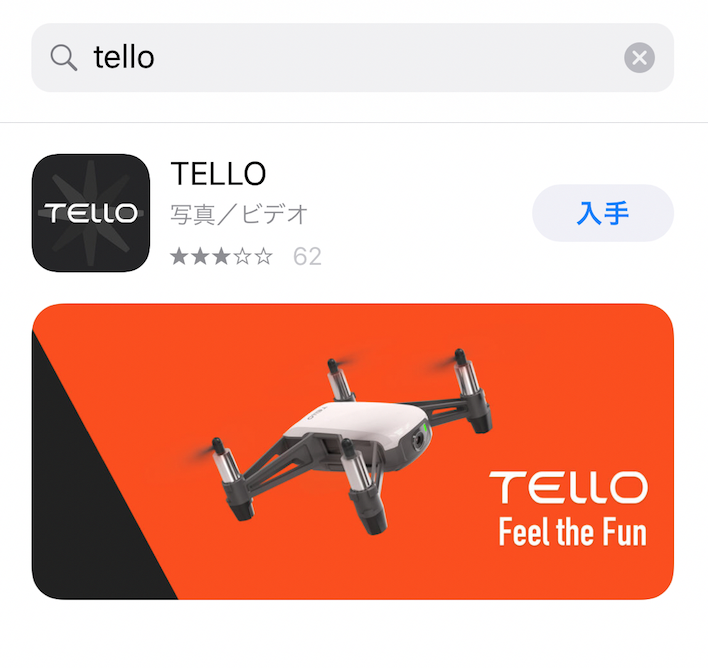
DJIのドローンのアプリといえば『DJI GO4』です。
しかし、『tello』の場合は違います。
専用の『Tello』というアプリを別途ダウンロードする必要があります。
それぞれお使いのスマホ、タブレット端末のアプリからダウンロードしてください。
『Tello』のアプリ画面はこちら!
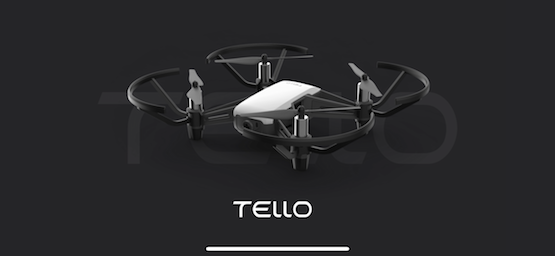
こんな感じの画面が出て、接続方法が出てきます。
Telloとスマホを連動させる方法
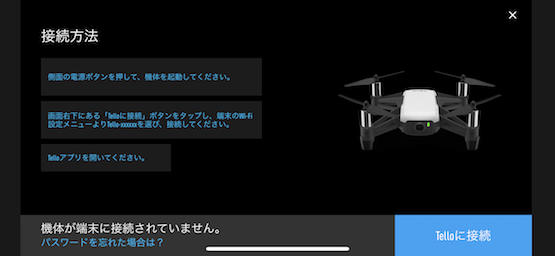
- ドローンの電源を入れる
- 上写真右下の『Telloに接続』をタップ
- Wi-Fiを『Tello-XXXX』に接続
- 再び『アプリ』を開く
アプリの画面にしたがっていただければ何も問題ありません。
上記の4ステップで連動ができます。
Telloの電源をいれる方法

『ここ』を押せば電源を入れることができます。
『Telloに接続』をタップ
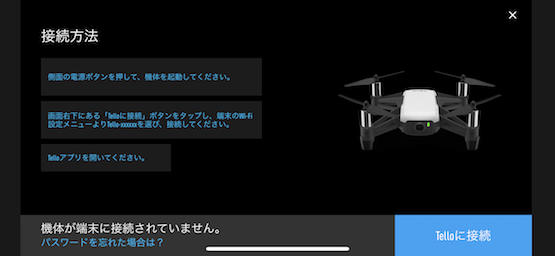
アプリ画面右下の『Telloに接続』をタップしましょう。
Wi-Fiを『Tello-XXXXX』にする
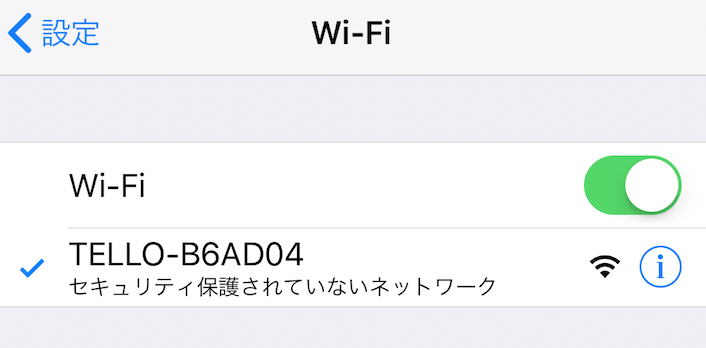
お使いの端末を『Tello』専用のものに切り替えます。
再びアプリを開けば接続完了です!
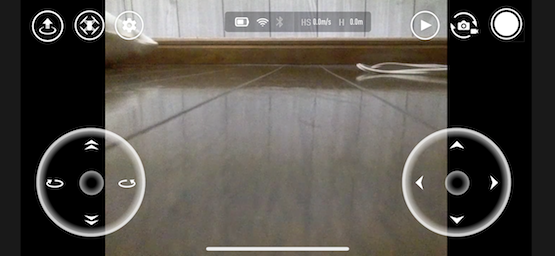
スマホ画面などにTelloのカメラ画面が映れば、接続は完了です!
『Tello』の操縦方法
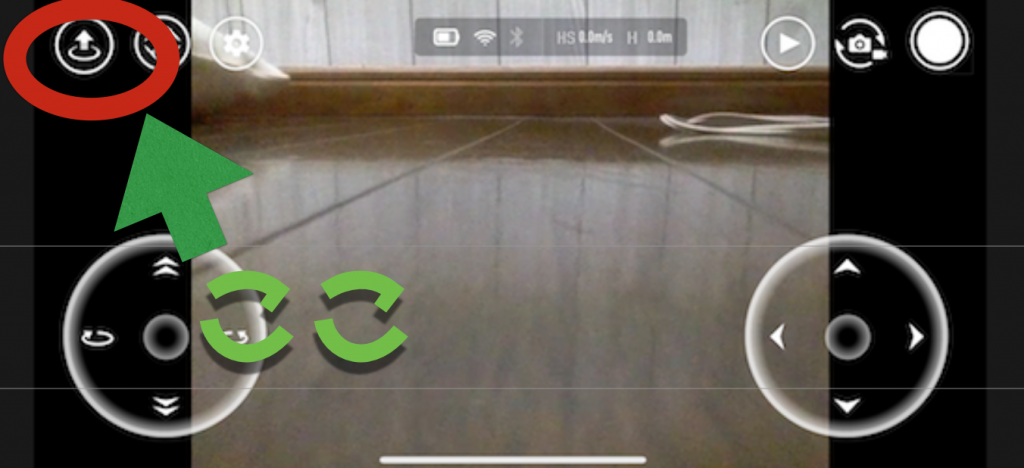
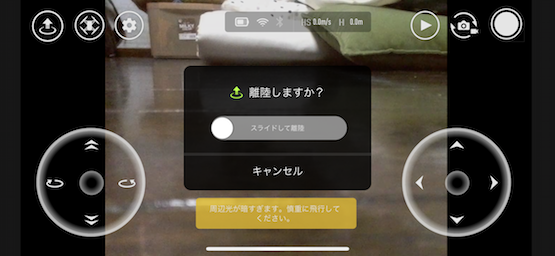
写真左上の部分をタップすることでドローンは離陸してくれます。
ドローンの操縦方法
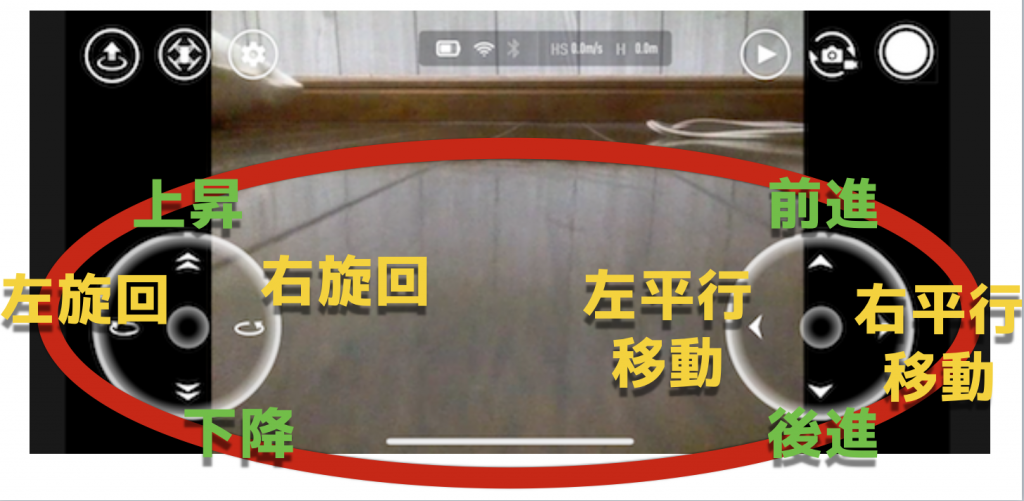
上の写真のように画面をタップすることでドローンを操縦することができます。
ドローンに操縦モードがいくつかあって初期設定では『モード2』になっております。
操縦モードはもちろん切り替えることができます。
Telloで写真や映像を撮影する方法
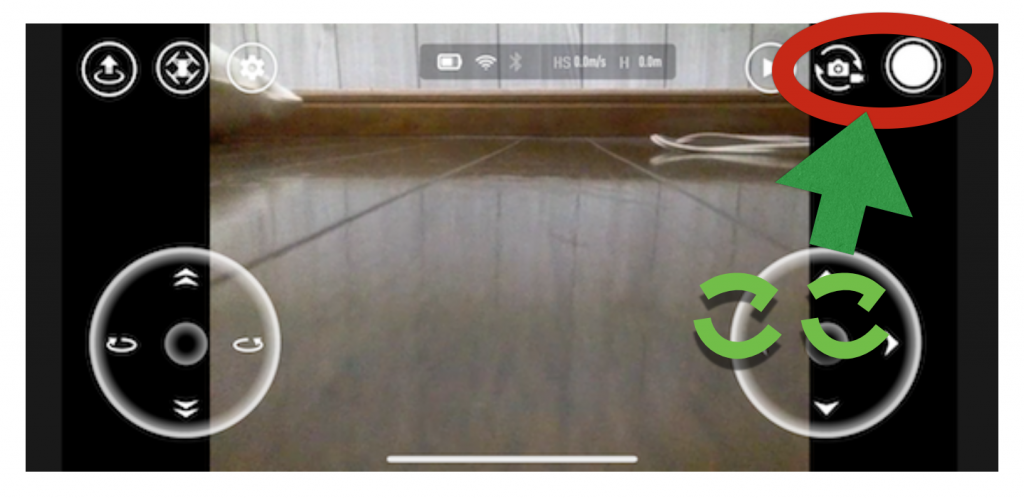
『Tello』には小型ですが、カメラを搭載しておりますので、写真や動画を撮影することができます。
写真右上をタップすることで写真や映像を撮影することができます。
①屋外で『Tello』で撮影した写真

実際に撮影した写真がこちらになります。
結構綺麗に撮影できます。
②屋外で『Tello』で撮影した映像
映像も結構綺麗じゃないですか。
雨が降っていたので、ドローンを飛ばさずに手持ちで撮影してみました。
③室内で『Tello』で撮影した写真

ピントがなかなか合わせられなかったですが、こんな感じで撮影できました。
この写真からはわかりにくいですが、室内の方が明るさが足りず、若干『ノイズ』が入ってしまう印象を受けました。
④室内で『Tello』で撮影した映像
映像だともろわかりますが、室内での撮影は明らかにノイズが入ってしまいますね。
設定方法なんかもあるかもしれませんが、まだ初見で触った段階だとそのまま録画しただけになります。
TelloにはマイクロSDカードは不要!撮影性能はスマホ・タブレットにも依る印象
正直、トイドローンの類には撮影性能は期待しておりませんでしたが、思った以上に綺麗だと感じました。
これならちょっとした時にプチ撮影して喜んでもらえる写真や動画は撮影できる印象です。
『tello』は200g未満のトイドローンなので、『航空法』に縛られることなく撮影することができるのは魅力ですね。
Telloの写真や映像を確認し、保存する方法
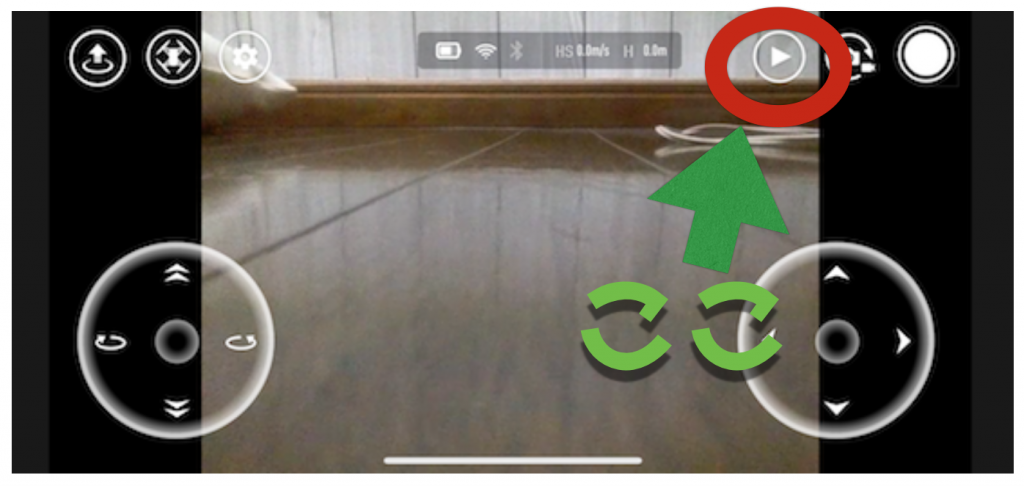
実際に撮影した映像は上記写真の箇所をタップすることで確認できます。
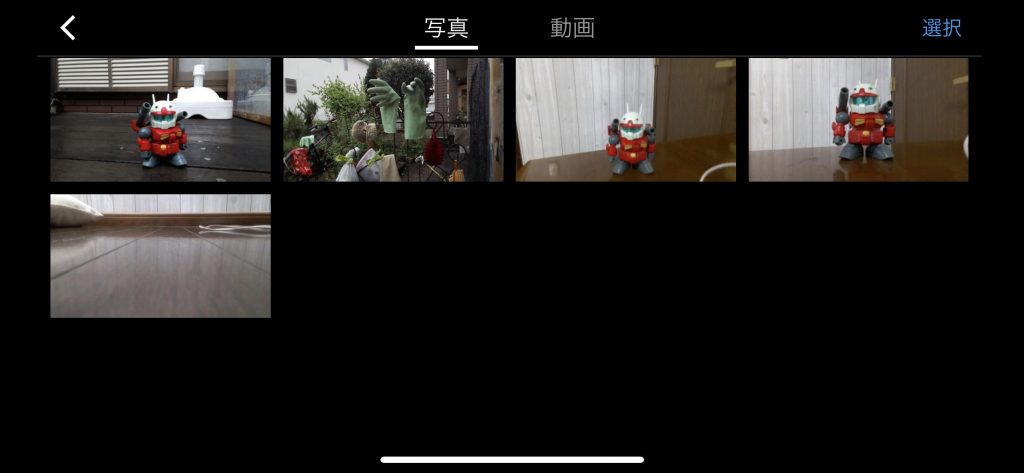
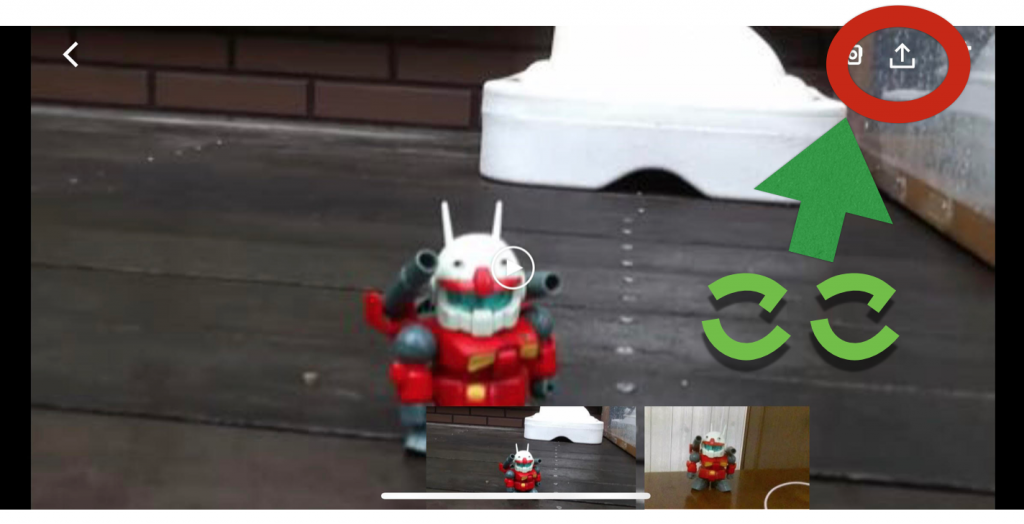
実際に撮影した写真や映像になります。
実際に欲しい写真や映像があれば、上記をタップすることでお使いの端末にダウンロードすることができます。
Telloの『6つのフライトモード』でできること!
DJIのTelloにはアプリよりボタンひとつで操縦できるトリッキーな操作モードがあります。
では一つずつ確認していきましょう。
フライトモード①|8D Flips

スマホ画面をスワイプすることで、その方向にTelloが宙返りします。
初めてみるとびっくりするアクロバットな飛行を簡単に実行することができます。
ただし、バッテリー残量50%以上必要になりますので、注意してください。
フライトモード②|Throw & Go

『Tello』にはランディングギア(足)がないため、路面状況によっては手のひらからリリースした方がいい場合があります。
そんな時に活躍するのが『Throw & Go』です。
プロペラが回転したら、トスをすることでフライトが可能になります。
フライトモード③|Up & Away

こちらはタップひとつで、ドローンは後方・上昇しながら自動で撮影してくれるモードになります。

フライトモード④|360

空中でのホバリング状態から、その場で360度回転(パン)しながら、自動で撮影を行ってくれます。
ドローンを基軸に周囲のロケーションを撮影することに向いております。
フライトモード⑤|Circle

ドローンを常に中央にカメラを向けながら大きく円を描きながら撮影を行います。
MavicAIRなどと違って、被写体の認識はできないため、どれくらいの円の大きさか把握した上で、中央に人を置くと面白い映像を撮影することができます。
フライトモード⑥|Bounce

高さ30cmから1mくらいの高さマンで上下に運動をします。
この多彩な操縦機能は『プログラミング』などとも組み合わせるといろんな飛行パターンができそうですね。
VRモードもあり!
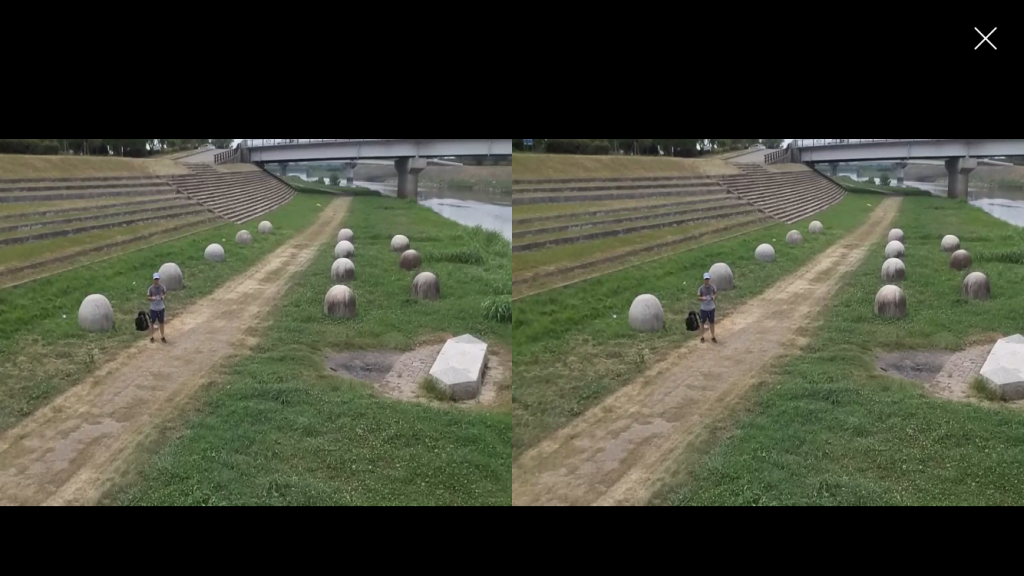
FPVゴーグルを使用して、操縦することを楽しむことができます。
別売りの2000円程度のゴーグルでより臨場感のある操縦を楽しむことができます。
https://drone-aerial-corps.com/2017/01/03/vr-nyuumonn/
これparrotの『Mambo』でも相当楽しかったので、ぜひやってみたいです。
【プログラミング教育】Tello EDU

| 商品名 | Tello EDU |
|---|---|
| 価格 | 16800円 |
| 飛行時間 | 13分 |
専用アプリで楽しくプログラミング!

プログラミング教育用におすすめのトイドローンが『Tello EDU』になります。
こちらはプログラミング教育用の専用アプリをインストールして、子供向けに楽しみながら学ぶことができます。
「Tello Edu」を使ってプログラミング教室をしました
実際に『Tello EDU』を使ってプログラミング教室をしました。
講義の様子などそのまま動画にしてますので、自分でもプログラミング教室をしてみたい方は参考にしてみてくださいね。
まとめ

というわけで『Tello』の開封から実際の操縦、撮影できる写真などをご紹介させていただきました。
私自身『プログラミング教育』ができる!
というポイントに惹かれて購入しましたので、そちらもまたご紹介させていだきますね。
さすがDJIというべきトイドローンでした。
気になる方はぜひチェックしてみてくださいませ。









